Tikšanos nekad nav bijis tik vienkārši. Jūs varat grafiku tas viss iekšā Microsoft Outlook. Jūs izveidojāt sapulci un daži klikšķi novirzīs jūsu komandas locekļus uz videokonference. Viņiem ir vieglāk, tāpēc viņi būs vairāk motivēti apmeklēt. Outlook var tieši saistīt arSkypekā arī, lai jūs varētu tieši saistīt videokonferenci. Lai ieplānotu tiešsaistes sapulci, rīkojieties šādi

- Noklikšķiniet uz Jaunas preces poga zem Mājas cilni.
- Nolaižamajā izvēlnē atlasiet Tikšanās . Logā Sapulce jums būs jāizvēlas Pievienojieties Skype sapulcei . Izmantojot šo funkciju, jums varētu būt tikšanās ar kādu no otras zemes malas.
- Pievienojiet savu informāciju: Priekšmets un pēc tam Atrašanās vieta sanāksmes laikā.
- Jūs varētu uzaicināt vairākus cilvēkus un rīkot plašu biznesa sapulci.
Izmantojot programmu Outlook, varat redzēt, kad ielūgtie ir brīvi Plānošana cilni. Šis rīks ļaus jums uzzināt, kad jums ir labākais laiks sapulce .
Kad esat izvēlējies labāko laiku, nosūtiet ielūgums visiem.
Ja meklējat programmatūras kompāniju, kurai varat uzticēties tās integritātes un godprātīgas uzņēmējdarbības prakses dēļ, nemeklējiet tālāk programmatūru. Mēs esam Microsoft sertificēts partneris un BBB akreditēts bizness, kuram rūp mūsu klientiem uzticama, apmierinoša pieredze attiecībā uz viņiem nepieciešamajiem programmatūras produktiem. Mēs būsim ar jums pirms pārdošanas, tās laikā un pēc visām pārdošanas reizēm.
Tā ir mūsu 360 grādu programmatūras saglabāšanas garantija. Tātad, ko jūs gaidāt? Zvaniet mums šodien pa tālruni +1 877 315 1713 vai rakstiet pa e-pastu sales@softwarekeep.com. Kā arī jūs varat sazināties ar mums, izmantojot Live Chat.

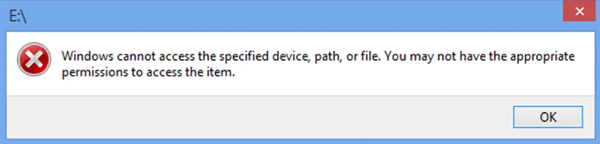
![Atrisināts: darbība netika veiksmīgi pabeigta [vīruss/kucēns]](https://gloryittechnologies.com/img/helpcenter/A8/solved-operation-did-not-complete-successfully-virus/pup-1.png)